Sut i analluogi dileu cadarnhad yn Outlook yn barhaol?
Yn ddiofyn, pan fyddwn yn dileu neges e-bost yn barhaol gyda phwyso'r Symud + Dileu allweddi ar yr un pryd, bydd yn dangos cadarnhad dileu parhaol a ddangosir fel a ganlyn ar y sgrinlun. Efallai y bydd rhai defnyddwyr Outlook o'r farn ei fod wedi cythruddo ac eisiau analluogi'r blwch deialog rhybuddio. Yn yr erthygl hon, byddaf yn cyflwyno'r ffyrdd ynglŷn â sut i analluogi'r cadarnhad dileu yn barhaol yn Outlook yn hawdd.

Analluogi dileu cadarnhad yn barhaol yn Outlook 2010 a 2013
Analluogi dileu cadarnhad yn barhaol yn Outlook 2007
- Awtomeiddio e-bostio gyda Auto CC / BCC, Auto Ymlaen gan reolau; anfon Ymateb Auto (Allan o'r Swyddfa) heb fod angen gweinydd cyfnewid...
- Cael nodiadau atgoffa fel Rhybudd BCC wrth ymateb i bawb tra'ch bod ar restr BCC, a Atgoffwch Wrth Ymlyniadau ar Goll am atodiadau anghofiedig...
- Gwella effeithlonrwydd e-bost gyda Ateb (Pawb) Gydag Atodiadau, Ychwanegu Cyfarchiad neu Dyddiad ac Amser yn Awtomatig i'r Llofnod neu'r Pwnc, Ateb E-byst Lluosog...
- Symleiddio e-bostio gyda E-byst Dwyn i gof, Offer Ymlyniad (Cywasgu Pawb, Auto Save All...), Tynnwch y Dyblygion, a Adroddiad Cyflym...
 Analluogi dileu cadarnhad yn barhaol yn Outlook 2010 a 2013
Analluogi dileu cadarnhad yn barhaol yn Outlook 2010 a 2013
Os ydych chi'n defnyddio Microsoft Outlook 2010 a 2013, gallwch ddilyn y ffordd hon i analluogi'r cadarnhad dileu yn barhaol yn gyflym.
Cam 1: Cliciwch y Ffeil > Dewisiadau.
Cam 2: Yn y blwch deialog Opsiynau Outlook, cliciwch y Uwch yn y bar chwith, ewch i'r Arall adran, a dad-diciwch yr opsiwn o Yn brydlon am gadarnhad cyn dileu eitemau yn barhaol. Gweler y llun sgrin isod:

Cam 3: Cliciwch y OK botwm i gau'r blwch deialog hwn.
O hyn ymlaen, ni fydd y blwch deialog cadarnhau dileu yn barhaol yn dod allan pan fyddwch chi'n dileu unrhyw eitem yn barhaol o Microsoft Outlook 2010 a 2013.
 Analluogi dileu cadarnhad yn barhaol yn Outlook 2007
Analluogi dileu cadarnhad yn barhaol yn Outlook 2007
Yn Outlook 2007, gallwch analluogi'r cadarnhad dileu yn barhaol gyda'r camau canlynol:
Cam 1: Cliciwch y offer > Dewisiadau.
Cam 2: Yn y blwch deialog Opsiynau, cliciwch y Dewisiadau Uwch botwm ar y Arall tab.
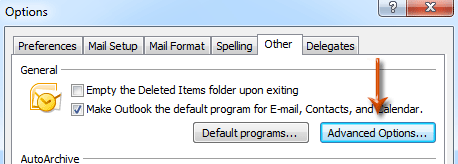
Cam 3: Yn y blwch deialog Dewisiadau Uwch sydd ar ddod, dad-diciwch yr opsiwn o Rhybudd cyn dileu eitemau yn barhaol.

Cam 4: Cliciwch y ddau OK botymau i gau dau flwch deialog.
 Erthygl Cysylltiedig
Erthygl Cysylltiedig
Sut i analluogi dileu sain yn barhaol yn Outlook?
Offer Cynhyrchiant Swyddfa Gorau
Kutools ar gyfer Rhagolwg - Dros 100 o Nodweddion Pwerus i Werthu Eich Outlook
🤖 Cynorthwy-ydd Post AI: E-byst pro ar unwaith gyda hud AI - un clic i atebion athrylith, tôn berffaith, meistrolaeth amlieithog. Trawsnewid e-bostio yn ddiymdrech! ...
📧 E-bostio Automation: Allan o'r Swyddfa (Ar gael ar gyfer POP ac IMAP) / Amserlen Anfon E-byst / Auto CC/BCC gan Reolau Wrth Anfon E-bost / Awto Ymlaen (Rheolau Uwch) / Auto Ychwanegu Cyfarchiad / Rhannwch E-byst Aml-Dderbynnydd yn Negeseuon Unigol yn Awtomatig ...
📨 Rheoli E-bost: Dwyn i gof E-byst yn Hawdd / Rhwystro E-byst Sgam gan Bynciau ac Eraill / Dileu E-byst Dyblyg / Chwilio Manwl / Cydgrynhoi Ffolderi ...
📁 Ymlyniadau Pro: Arbed Swp / Swp Datgysylltu / Cywasgu Swp / Auto Achub / Datgysylltiad Auto / Cywasgiad Auto ...
🌟 Rhyngwyneb Hud: 😊Mwy o Emojis Pretty a Cŵl / Rhowch hwb i'ch Cynhyrchiant Outlook gyda Golygfeydd Tabbed / Lleihau Outlook Yn lle Cau ...
???? Rhyfeddodau un clic: Ateb Pawb ag Ymlyniadau Dod i Mewn / E-byst Gwrth-Gwe-rwydo / 🕘Dangos Parth Amser yr Anfonwr ...
👩🏼🤝👩🏻 Cysylltiadau a Chalendr: Swp Ychwanegu Cysylltiadau O E-byst Dethol / Rhannwch Grŵp Cyswllt i Grwpiau Unigol / Dileu Atgoffa Pen-blwydd ...
Dros Nodweddion 100 Aros Eich Archwiliad! Cliciwch Yma i Ddarganfod Mwy.

